كيفية إصلاح صور Whatsapp التي لا تظهر في المعرض
نشرت: 2021-02-14
WhatsApp هو تطبيق يستخدم على نطاق واسع لتطبيقات المراسلة الفورية في جميع أنحاء العالم. يمكن للمستخدمين بسهولة مشاركة الرسائل ومقاطع الفيديو والصور مع أصدقائهم وعائلاتهم على WhatsApp. عندما يرسل لك شخص ما مقاطع فيديو وصور ، ستتمكن من مشاهدتها من معرض الصور الخاص بك أيضًا. بشكل افتراضي ، يحفظ WhatsApp جميع الصور في معرض الصور الخاص بك ، ولديك خيار تعطيل هذه الميزة إذا كنت لا تريد رؤية هذه الصور في معرض الصور الخاص بك. ومع ذلك ، بالنسبة لبعض المستخدمين ، لا تظهر صور WhatsApp في معرض الصور الخاص بهم. لذلك ، لمساعدتك ، نحن هنا مع دليل صغير يمكنك اتباعه لإصلاح صور WhatsApp التي لا تظهر في المعرض.

محتويات
- أسباب عدم ظهور صور WhatsApp في المعرض
- كيفية إصلاح صور Whatsapp التي لا تظهر في المعرض
- الطريقة الأولى: تمكين رؤية الوسائط على WhatsApp
- الطريقة الثانية: حذف ملف ".NoMedia" من مستكشف الملفات
- الطريقة الثالثة: نقل صور WhatsApp إلى مجلد منفصل
- الطريقة الرابعة: مسح ذاكرة التخزين المؤقت لتطبيق WhatsApp
- الطريقة الخامسة: تحقق من صور Google.
- الطريقة 6: تحديث WhatsApp
- الطريقة 7: حذف WhatsApp وإعادة تثبيته
- إصلاح صور Whatsapp التي لا تظهر في المعرض على iPhone
- 1. قم بتشغيل "حفظ في ألبوم الكاميرا" على iPhone
- 2. السماح بإذن الصور على iPhone
- أسئلة وأجوبة (FAQ)
أسباب عدم ظهور صور WhatsApp في المعرض
لا تظهر صور WhatsApp في المعرض مشكلة شائعة لمستخدمي Android و IOS. قد تحدث هذه المشكلة بسبب تعطيل إعداد رؤية الوسائط على هاتفك ، أو ربما تكون قد أخفيت مجلد صور WhatsApp من معرض الصور الخاص بك. يمكن أن يكون هناك أي سبب محتمل وراء هذا الخطأ.
كيفية إصلاح صور Whatsapp التي لا تظهر في المعرض
فيما يلي بعض الطرق التي يمكنك من خلالها محاولة إصلاح صور WhatsApp التي لا تظهر في المعرض.
الطريقة الأولى: تمكين رؤية الوسائط على WhatsApp
هناك احتمالية بتعطيل ميزة رؤية الوسائط على WhatsApp. إذا كانت رؤية الوسائط معطلة ، فقد لا تتمكن من رؤية صور WhatsApp في معرض الصور الخاص بك. إليك كيف يمكنك تمكينه:
لجميع الدردشات
1. افتح تطبيق WhatsApp على هاتفك وانقر على النقاط العمودية الثلاث في الزاوية اليمنى العليا للشاشة.
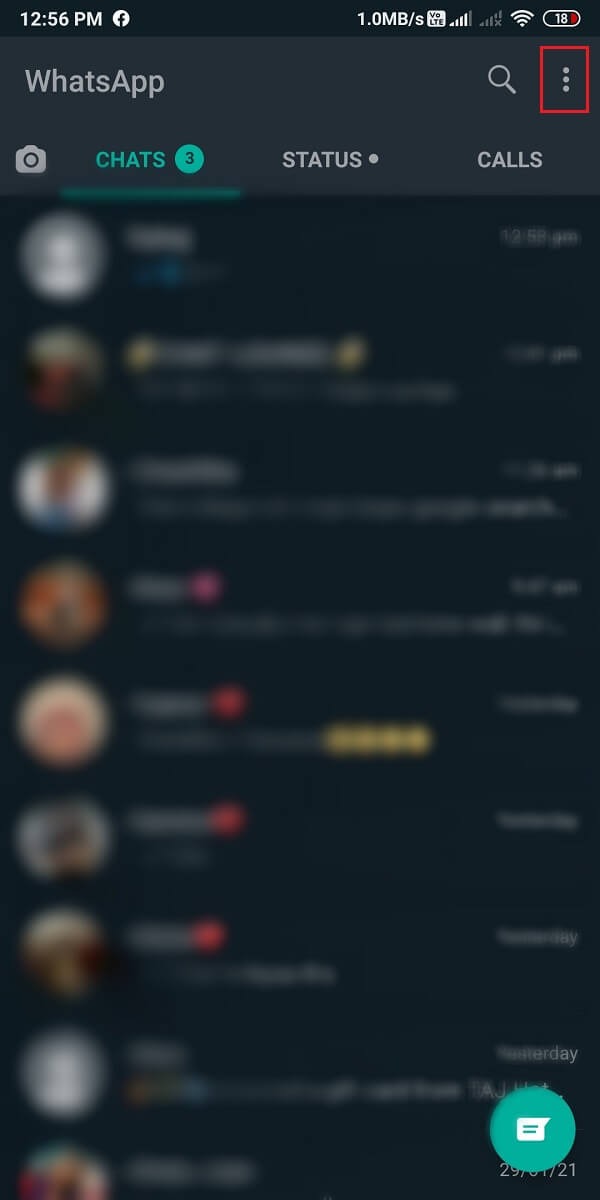
2. اضغط على الإعدادات. في الإعدادات ، انتقل إلى علامة التبويب الدردشات.
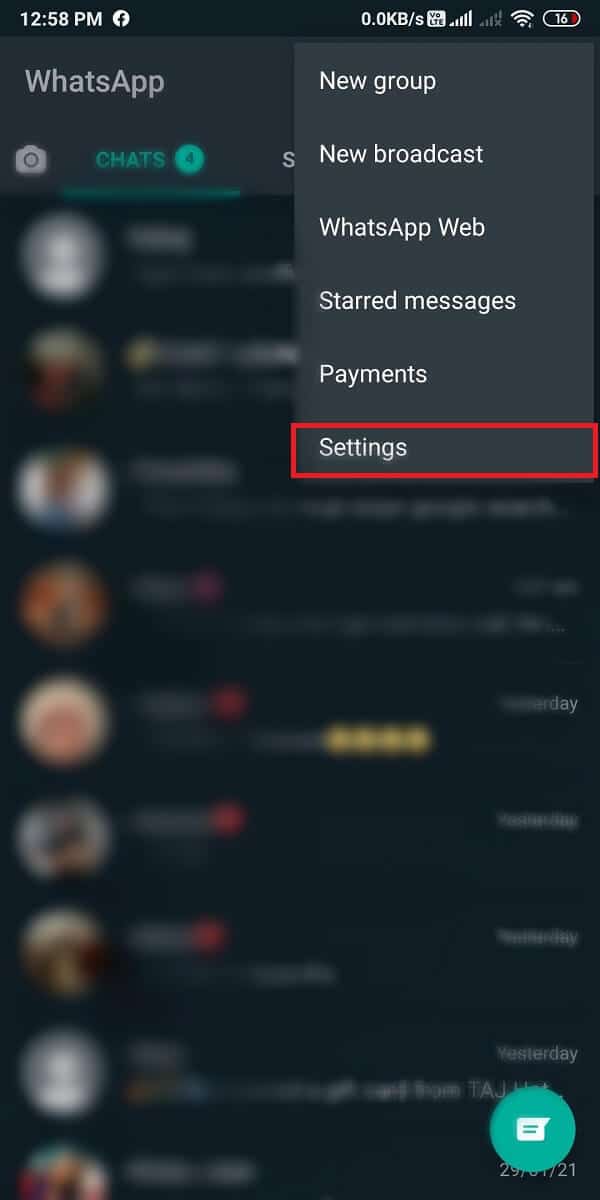

3 . أخيرًا ، قم بتشغيل مفتاح التبديل لـ " رؤية الوسائط ".

بمجرد تشغيل رؤية الوسائط ، يمكنك إعادة تشغيل هاتفك ، وستكون قادرًا على ذلك إصلاح صور WhatsApp التي لا تظهر في المعرض.
للمحادثات الفردية
هناك احتمالية أن يكون خيار رؤية الوسائط معطلاً لمحادثاتك الفردية. اتبع هذه الخطوات لتمكين خيار رؤية الوسائط للمحادثات الفردية على WhatsApp.
1. افتح WhatsApp على هاتفك.
2. افتح الدردشة التي تريد تمكين رؤية الوسائط لها.
3. الآن ، انقر فوق اسم جهة الاتصال أعلى مربع الدردشة. بعد ذلك ، انقر فوق رؤية الوسائط .
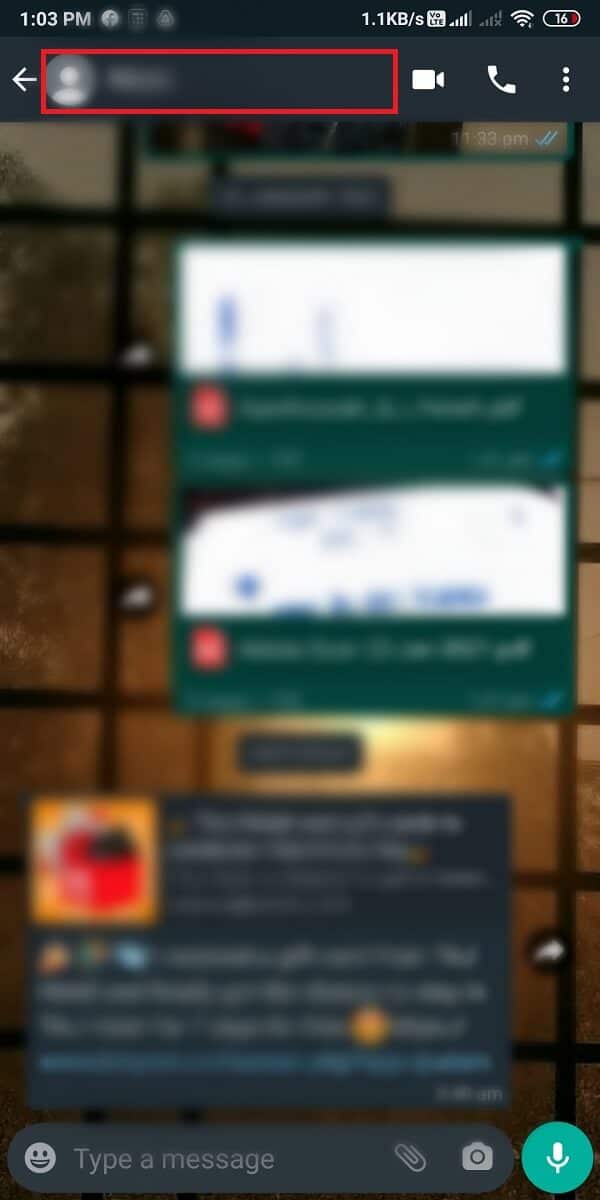
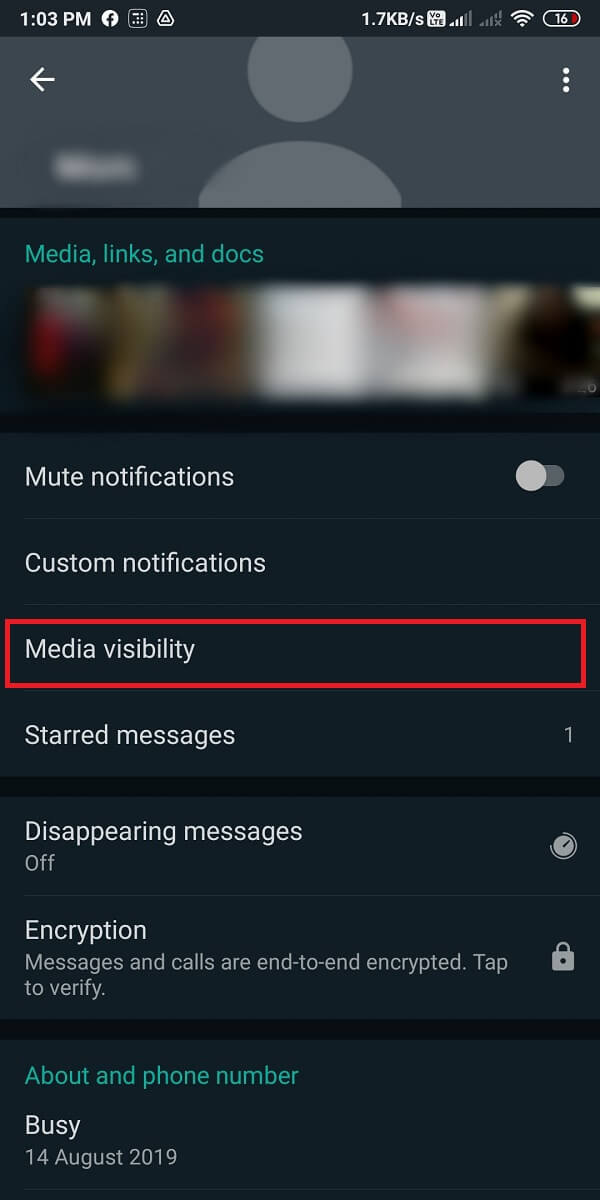
4. أخيرًا ، حدد " افتراضي (نعم ) ".
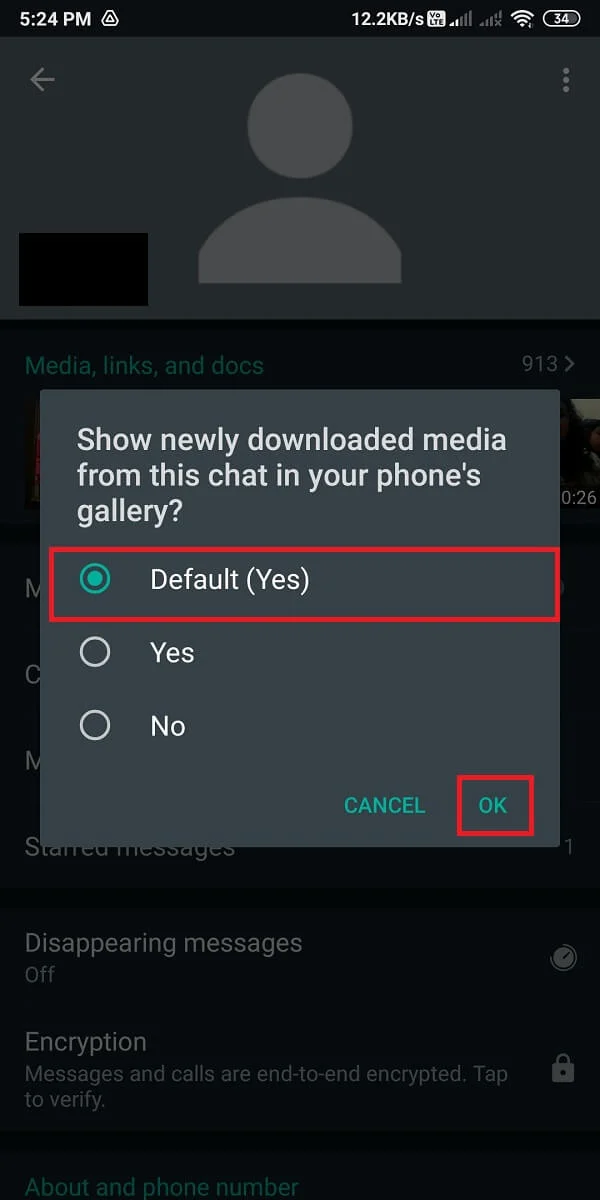
سيؤدي ذلك إلى تمكين رؤية الوسائط لجهات الاتصال الفردية على WhatsApp. وبالمثل ، يمكنك اتباع الخطوات المذكورة أعلاه لتشغيل رؤية الوسائط لجميع جهات الاتصال الفردية.
اقرأ أيضًا: 3 طرق لاستخدام WhatsApp بدون شريحة SIM أو رقم هاتف
الطريقة الثانية: حذف ملف ".NoMedia" من مستكشف الملفات
إذا كنت تريد إصلاح صور WhatsApp التي لا تظهر في المعرض ، فيمكنك حذف ملف .nomedia في دليل WhatsApp. عند حذف هذا الملف ، ستظهر صور WhatsApp المخفية في معرض الصور الخاص بك.
1. الخطوة الأولى هي فتح تطبيق File Explorer على هاتفك. ومع ذلك ، إذا لم يكن لديك تطبيق File Explorer على هاتفك ، فيمكنك تثبيته من متجر Google play.
2. اضغط على أيقونة المجلد للوصول إلى التخزين الخاص بك. قد يختلف هذا الخيار من هاتف لآخر. في هذه الخطوة ، يجب عليك فتح مساحة تخزين جهازك .
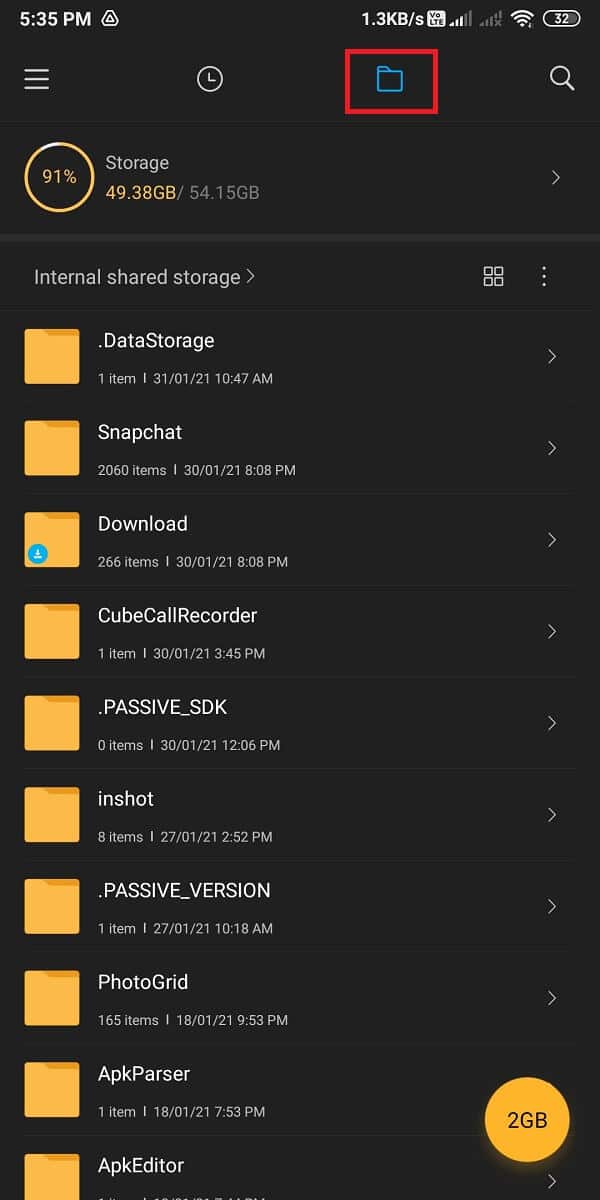
3. في التخزين الخاص بك ، حدد موقع مجلد WhatsApp .
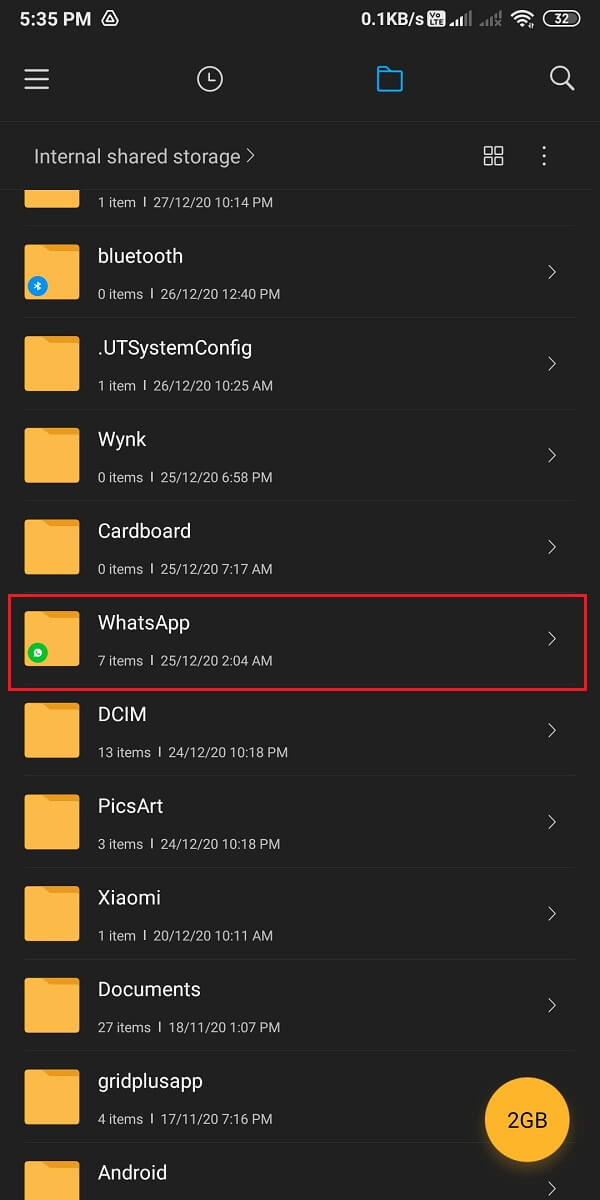
4. اضغط على مجلد الوسائط . انتقل إلى صور WhatsApp .
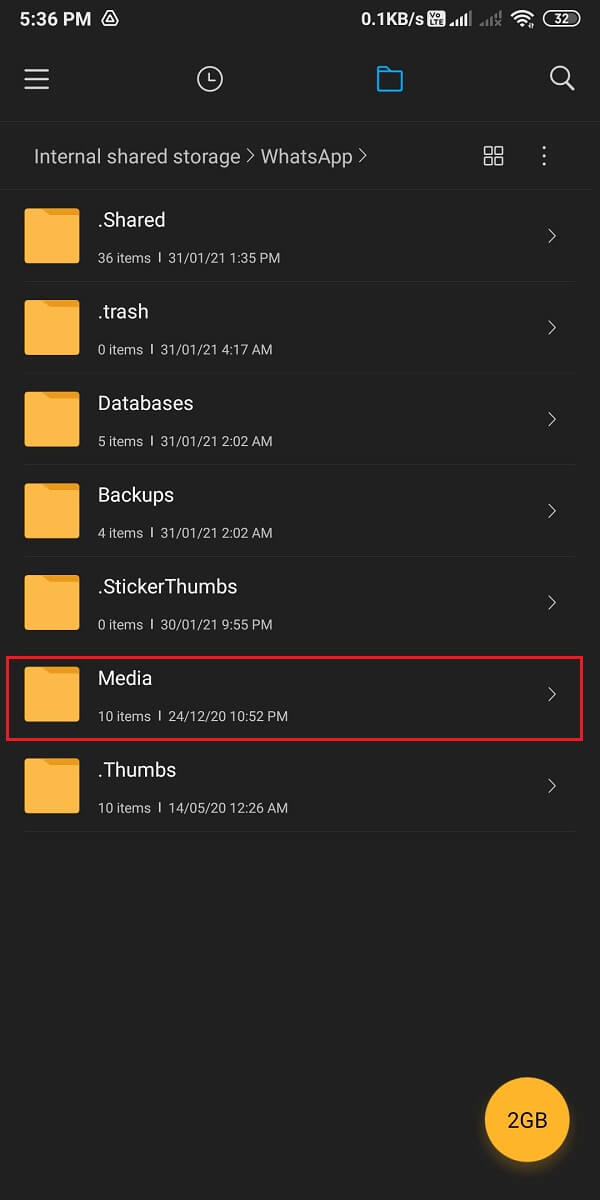
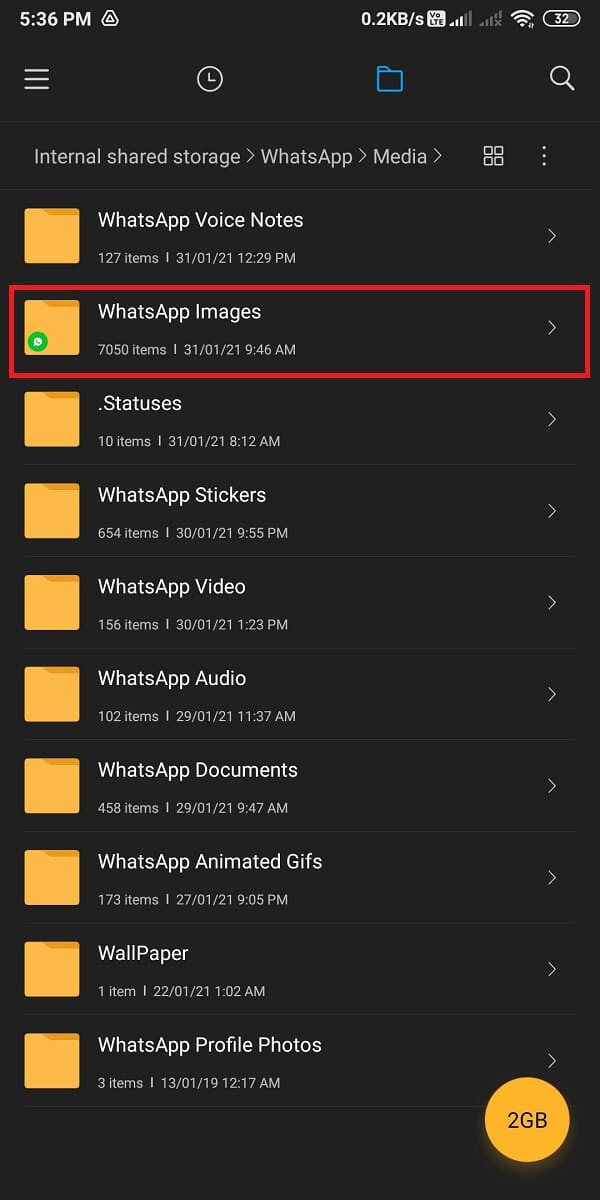
5 . افتح مجلد الرسائل المرسلة ثم اضغط على ثلاث نقاط رأسية في أعلى اليمين.


6. قم بتمكين خيار " إظهار الملفات المخفية ".
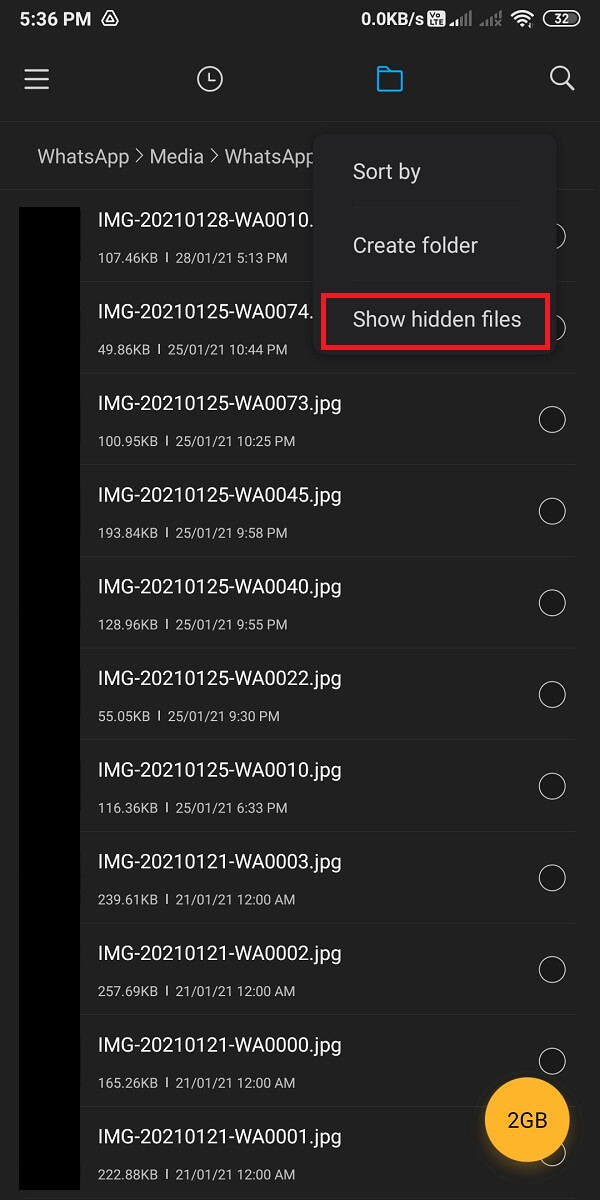
7. أخيرًا ، احذف ملف. مجلد nomedia من الوسائط> صور WhatsApp> خاص.

عند حذف مجلد .nomedia ، قد تتمكن من إصلاح صور WhatsApp التي لا تظهر في المعرض. ومع ذلك ، إذا لم تؤد هذه الطريقة إلى حل المشكلة ، فيمكنك تجربة الطريقة التالية.
الطريقة الثالثة: نقل صور WhatsApp إلى مجلد منفصل
يمكنك نقل صور WhatsApp من تخزين جهازك إلى مجلد منفصل لإصلاح صور WhatsApp التي لا تظهر في مشكلة المعرض .

1. افتح مدير الملفات على هاتفك.
2. حدد موقع مجلد WhatsApp من وحدة التخزين الداخلية. يمكنك العثور على مجلد WhatsApp في مساحة تخزين جهازك.

3. في مجلد WhatsApp ، اضغط على الوسائط . الآن ، افتح صور WhatsApp .
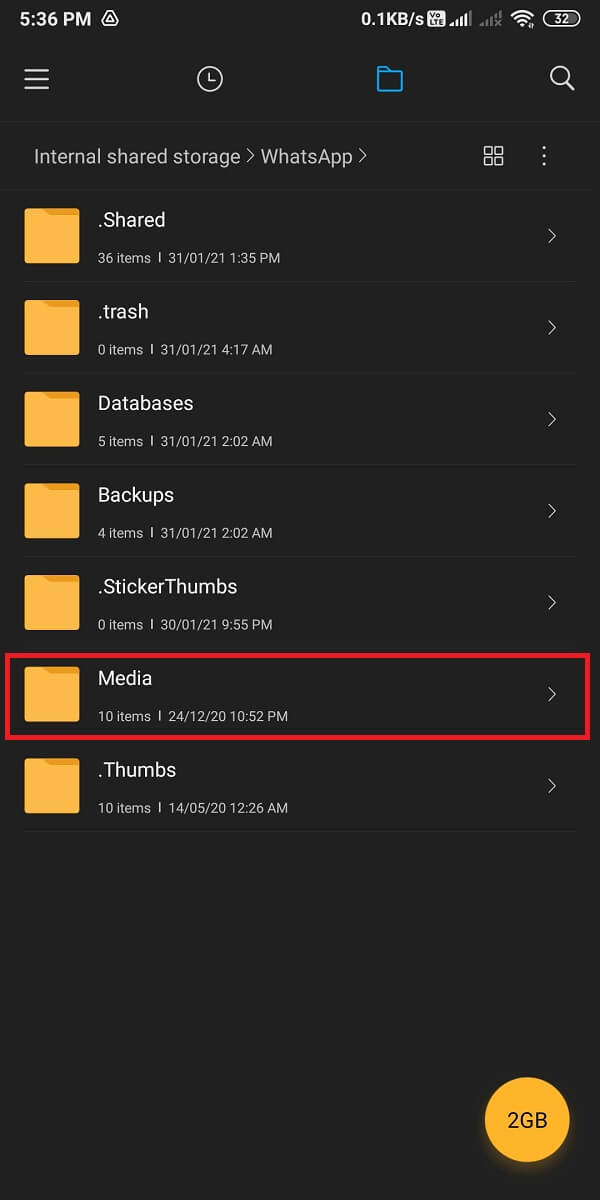
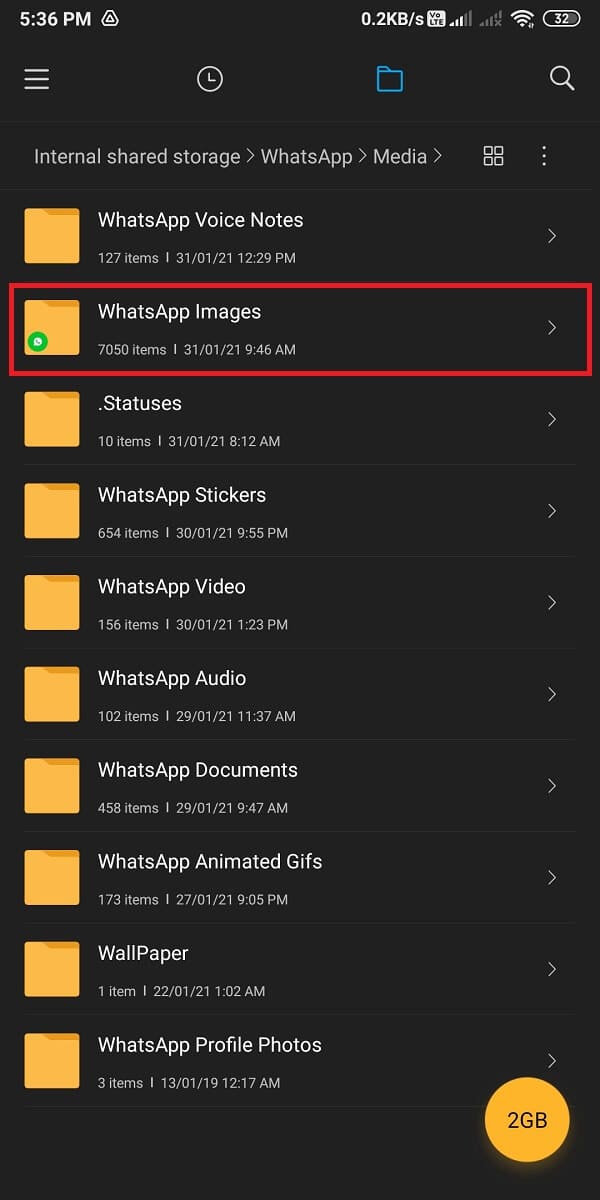
4. أخيرًا ، ابدأ في نقل صور WhatsApp عن طريق النقر على دائرة الاختيار بجوار كل صورة وتحديد خيار " نقل " في الجزء السفلي من الشاشة لنقل الصور إلى مجلد مختلف.
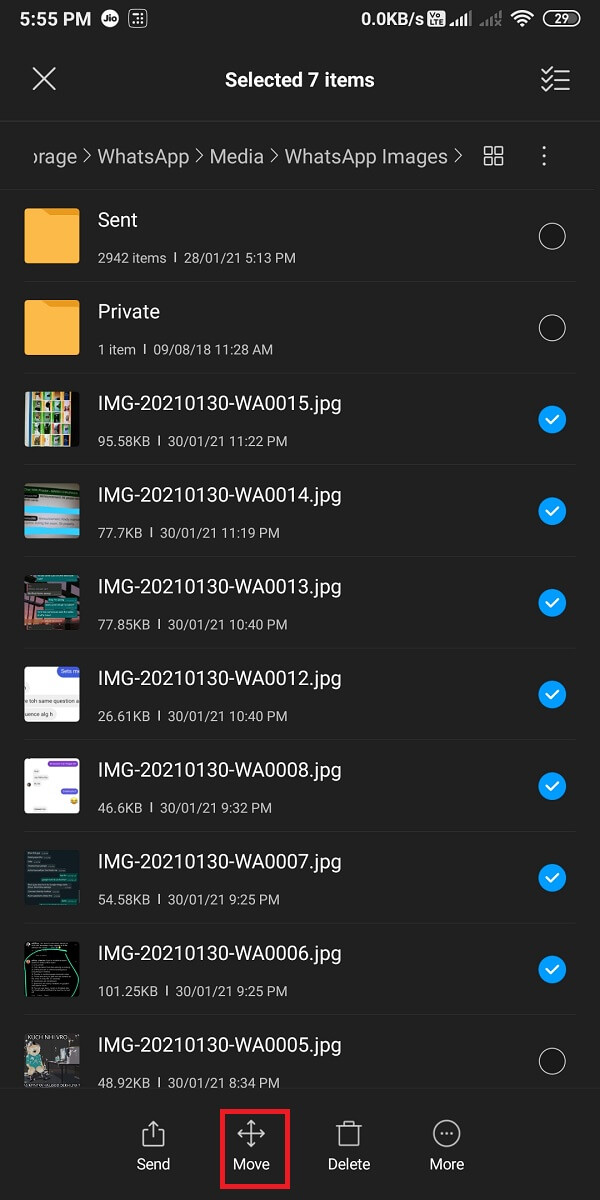
يمكنك إنشاء مجلد منفصل في وحدة التخزين الداخلية الخاصة بك ونقل جميع صور WhatsApp الخاصة بك في هذا المجلد بسهولة. عندما تقوم بنقل جميع الصور ، ستتمكن من رؤية جميع صور WhatsApp في معرض الصور الخاص بك.
اقرأ أيضًا: كيفية إلغاء حظر نفسك على WhatsApp عند الحظر
الطريقة الرابعة: مسح ذاكرة التخزين المؤقت لتطبيق WhatsApp
يمكنك محاولة مسح ذاكرة التخزين المؤقت لتطبيق WhatsApp على هاتفك لإصلاح صور WhatsApp التي لا تظهر في المعرض:
1. افتح "الإعدادات" على هاتفك.
2. حدد موقع " التطبيقات والإشعارات " وافتحه. قد يختلف هذا الخيار من هاتف لآخر لأن بعض إصدارات Android بها هذا الخيار باسم "التطبيقات".
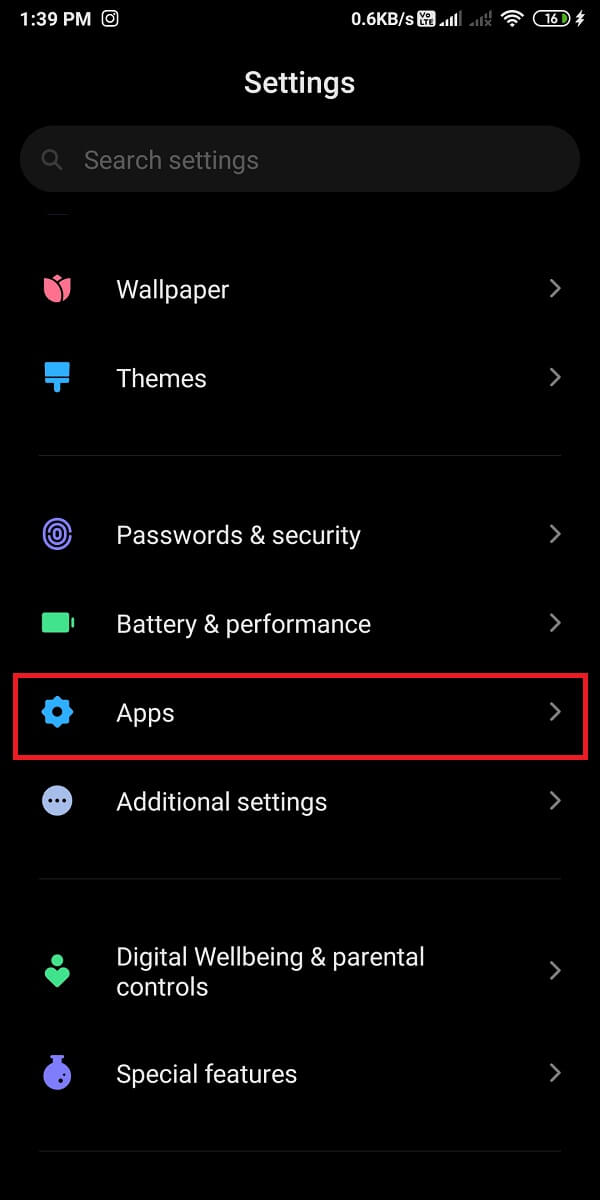
3. اضغط على إدارة التطبيقات . انتقل إلى WhatsApp من قائمة التطبيقات.
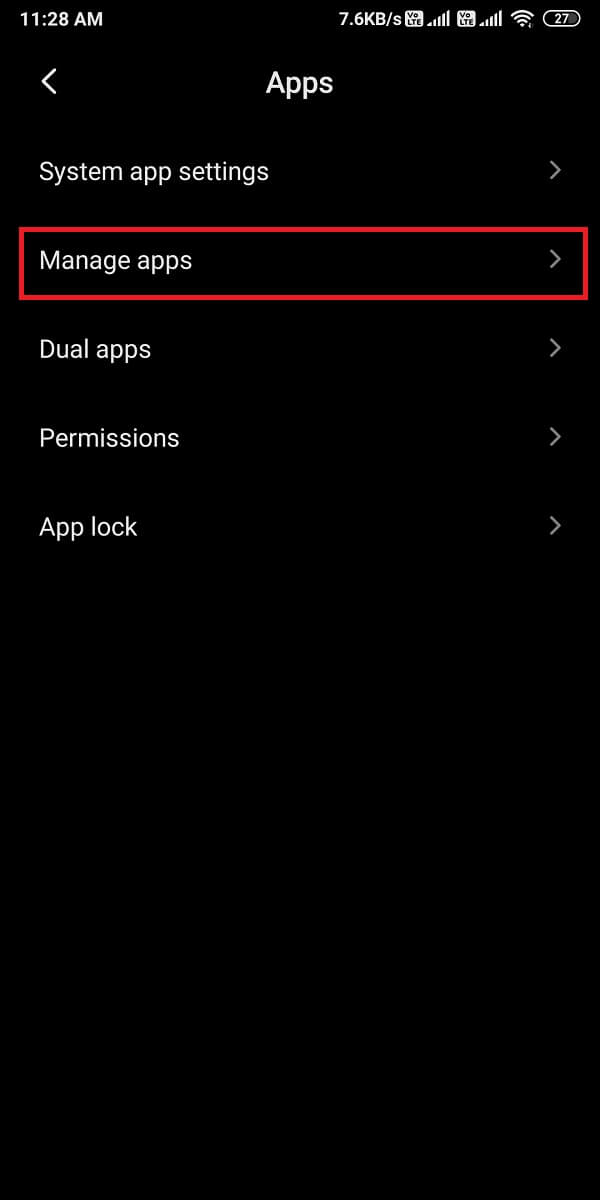
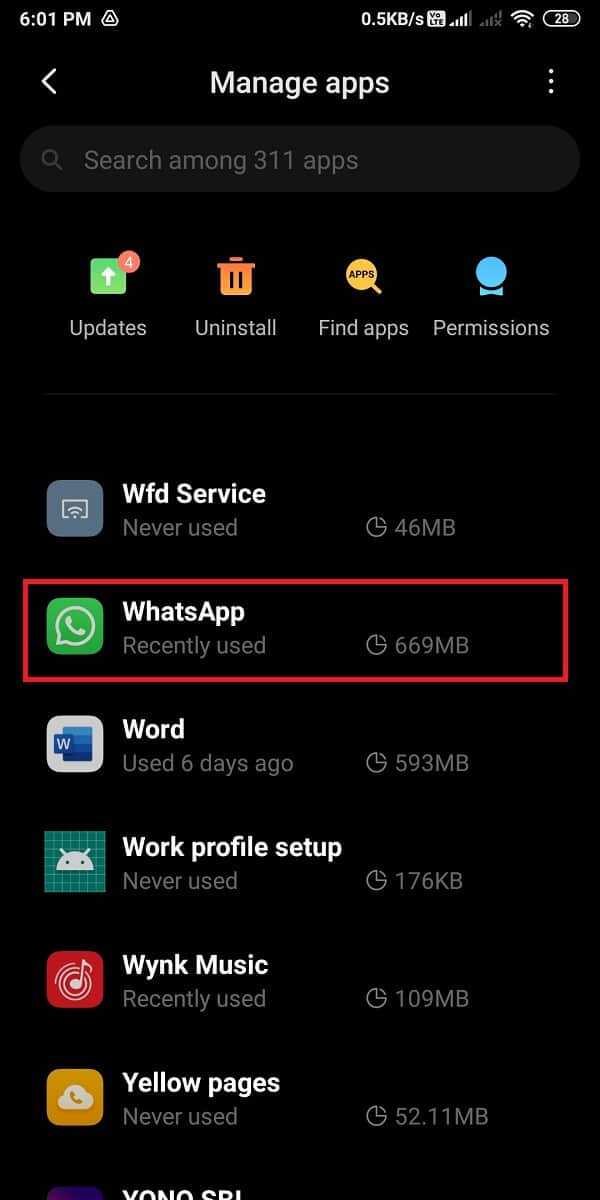
4. اضغط على " مسح البيانات " في الجزء السفلي. من النافذة المنبثقة ، اختر " محو ذاكرة التخزين المؤقت " وانقر على " موافق ".
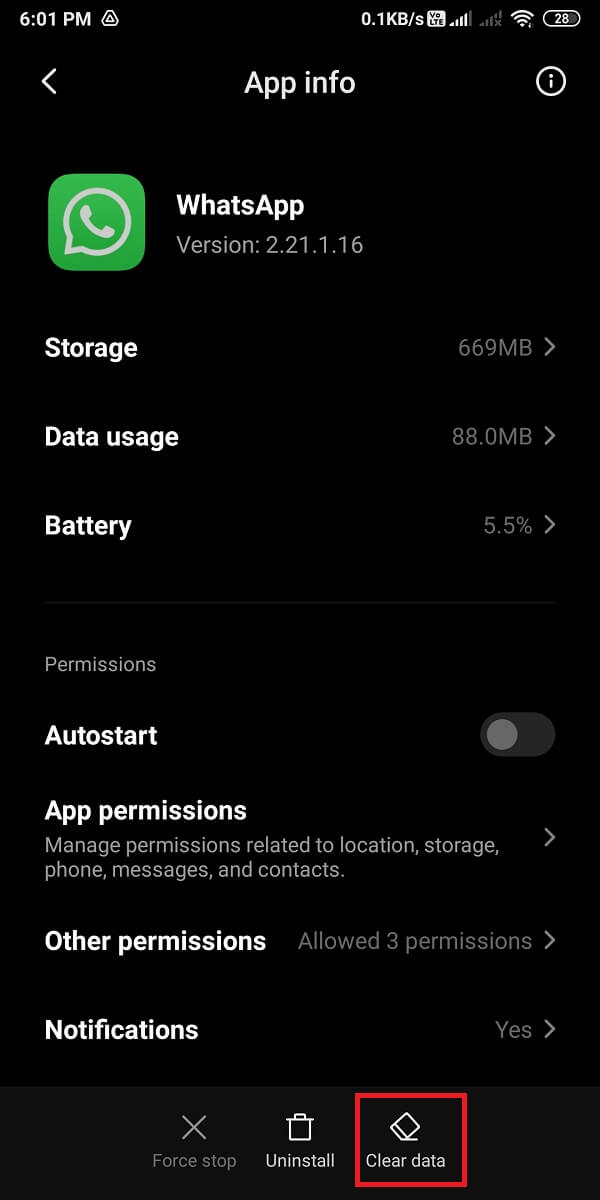
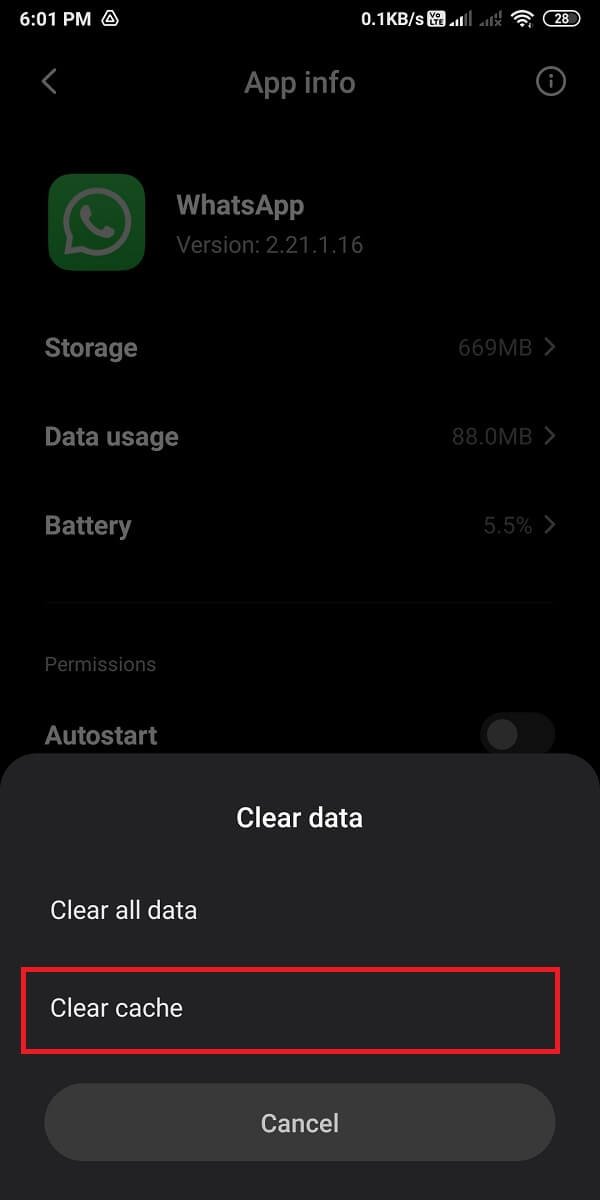
سيؤدي هذا إلى مسح ذاكرة التخزين المؤقت لـ WhatsApp ، وقد تتمكن من إصلاح صور WhatsApp التي لا تظهر في مشكلة المعرض. لا تنس إعادة تشغيل هاتفك بعد مسح ذاكرة التخزين المؤقت.
الطريقة الخامسة: تحقق من صور Google .
إذا كنت تستخدم صور Google كتطبيق معرض افتراضي ، فهناك احتمالات أن تظهر صور WhatsApp في تطبيق صور Google إذا كنت تستخدم "حذف النسخة المحلية" أو "مساحة تخزين الجهاز المجانية". لذلك ، تحقق من صور Google لعرض صور WhatsApp الخاصة بك.
الطريقة 6: تحديث WhatsApp
يمكنك التحقق مما إذا كانت هناك أي تحديثات لتطبيق WhatsApp لإصلاح صور WhatsApp التي لا تظهر في المعرض. في بعض الأحيان ، قد تحدث هذه المشكلة لأنك ربما تستخدم إصدارًا قديمًا من WhatsApp ، وقد يؤدي تحديث بسيط إلى إصلاحه.
الطريقة 7: حذف WhatsApp وإعادة تثبيته
الطريقة الأخيرة التي يمكنك اللجوء إليها هي حذف WhatsApp وإعادة تثبيته. ومع ذلك ، تأكد من إنشاء نسخة احتياطية لجميع الدردشات وملفات الوسائط على Google Drive لمستخدمي Android و Icloud لمستخدمي IOS. عندما تحذف WhatsApp ، ستفقد جميع الدردشات والإعدادات والملفات وما إلى ذلك. ومع ذلك ، هذا هو المكان الذي تأتي فيه النسخة الاحتياطية ، وستتمكن من استعادة جميع الدردشات وملفات الوسائط بعد إعادة تثبيت التطبيق على هاتفك.
إصلاح صور Whatsapp التي لا تظهر في المعرض على iPhone
1. قم بتشغيل "حفظ في ألبوم الكاميرا" على iPhone
إذا كنت من مستخدمي iPhone وتواجه مشكلة عدم ظهور صور WhatsApp في المعرض ، فعليك تمكين خيار "الحفظ في ألبوم الكاميرا" لأن iPhone لا يعرض تلقائيًا صور WhatsApp في معرض الصور الخاص بك. لذلك ، إذا كنت تريد أن تظهر صور WhatsApp في معرض الصور الخاص بك ، فيجب عليك تمكين خيار "حفظ في لفة الكاميرا". اتبع هذه الخطوات لهذه الطريقة.
1. افتح تطبيق WhatsApp على جهاز iPhone الخاص بك.
2. اضغط على الإعدادات من أسفل الشاشة.

3. الآن ، اضغط على الدردشات .
4. أخيرًا ، قم بتشغيل مفتاح التبديل للخيار " حفظ في Camera Roll ".
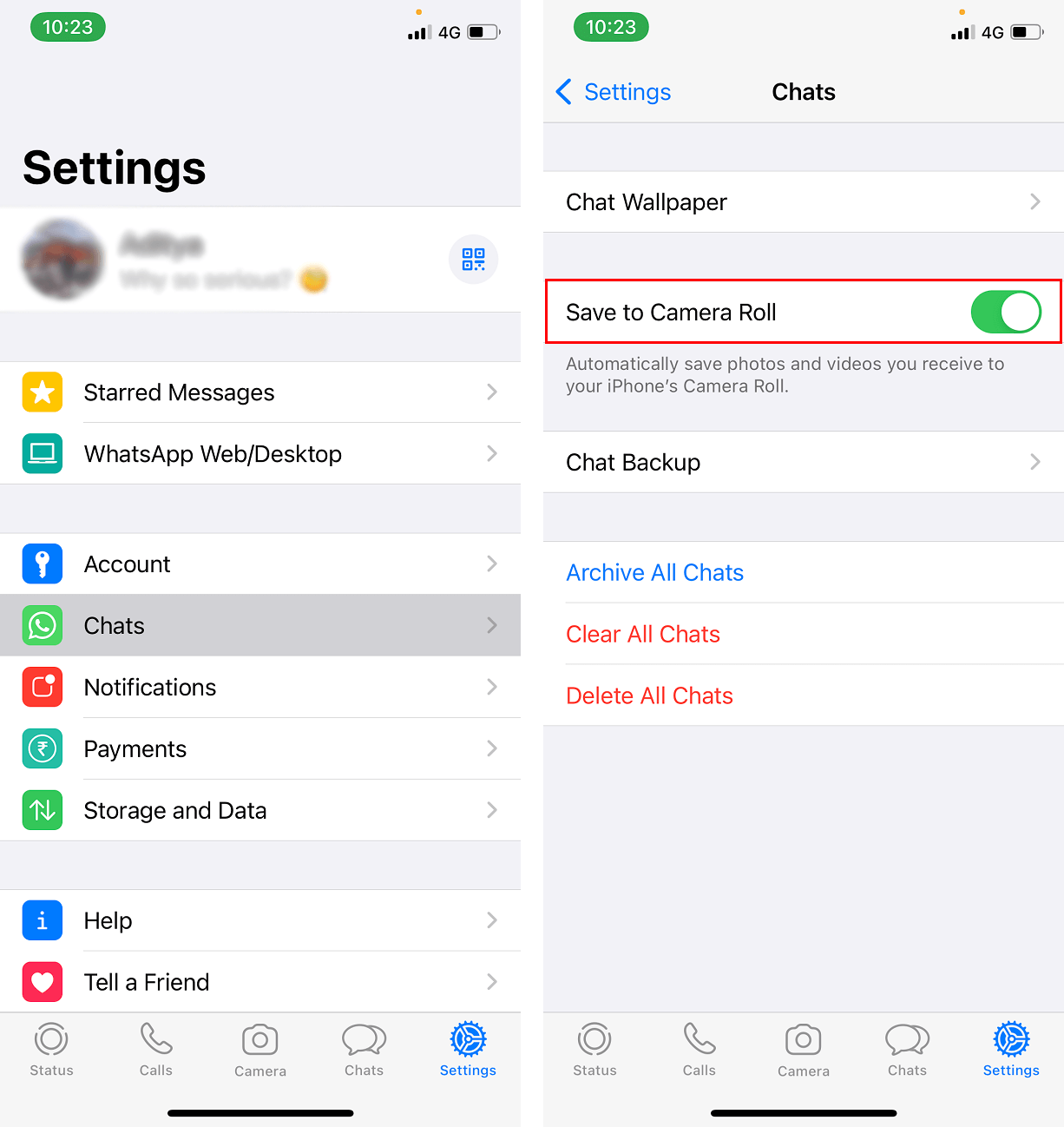
عند تشغيل خيار "الحفظ في ألبوم الكاميرا" على جهاز iPhone الخاص بك ، ستتمكن من رؤية صور WhatsApp في معرض الصور الخاص بك.
اقرأ أيضًا: Fix WhatsApp Call Not Ringing على Android
2. السماح بإذن الصور على iPhone
إذا كنت من مستخدمي iPhone ، فهناك احتمالية أن تضطر إلى منح الصور إذنًا لإصلاح صور WhatsApp التي لا تظهر في المعرض . يمكنك القيام بذلك بسهولة في ثلاث خطوات بسيطة:
1. افتح الإعدادات .
2. قم بالتمرير لأسفل وحدد موقع WhatsApp .
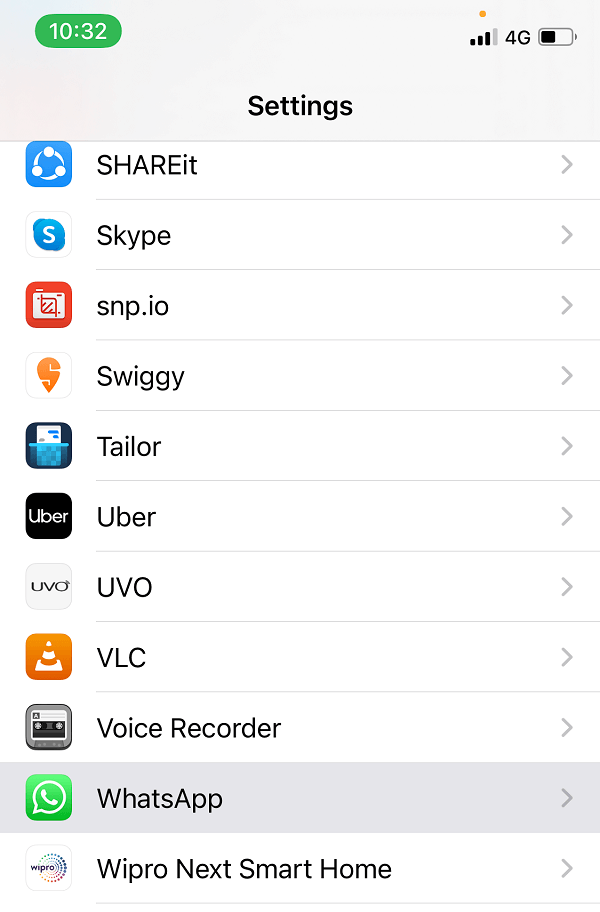
3. أخيرًا ، انقر فوق الصور وحدد خيار " كل الصور ".
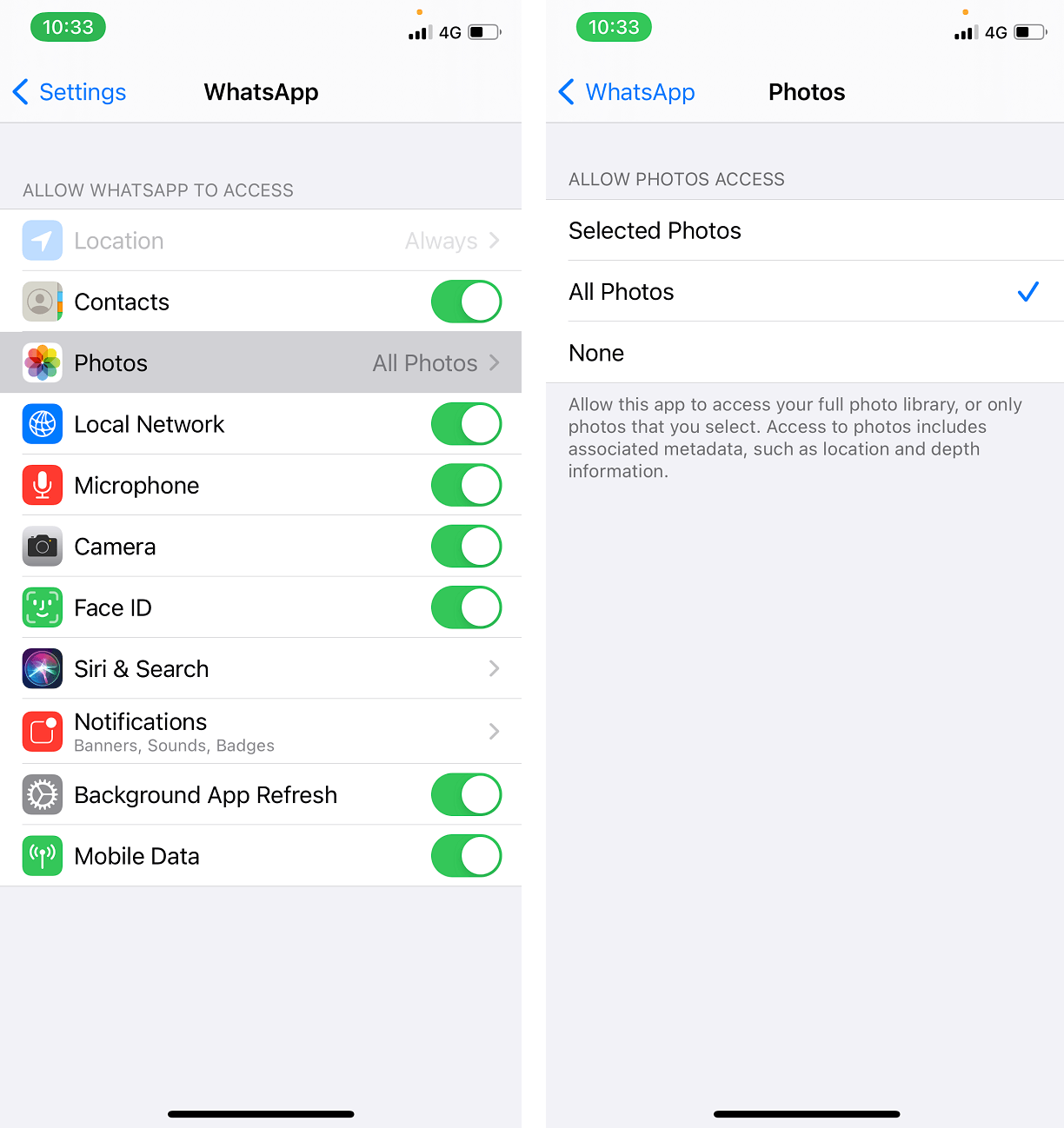
ستتمكن الآن من عرض جميع صور WhatsApp في معرض الصور الخاص بك.
أسئلة وأجوبة (FAQ)
لماذا لا تظهر صور WhatsApp في معرض الصور الخاص بي؟
عندما لا تتمكن من رؤية صور WhatsApp في معرض الصور الخاص بك ، فقد يكون ما يلي هو الأسباب المحتملة وراء هذه المشكلة.
- لا يزال يتعين عليك تمكين خيار "رؤية الوسائط" (Android) أو تمكين خيار "حفظ في ألبوم الكاميرا" لمستخدمي iPhone على WhatsApp.
- ربما تستخدم صور جوجل كمعرض افتراضي.
- ربما تستخدم إصدارًا قديمًا من WhatsApp ، وقد تضطر إلى تحديثه.
قد تكون هذه بعض الأسباب المحتملة لعدم ظهور صور WhatsApp في معرض الصور الخاص بك.
كيف أنقل صور WhatsApp إلى معرض الصور الخاص بي؟
لحفظ صور WhatsApp في معرض الصور الخاص بك ، يمكنك تمكين خيار "رؤية الوسائط" (Android) أو خيار "حفظ في ألبوم الكاميرا" (IOS). علاوة على ذلك ، يمكنك بسهولة اتباع الطرق المذكورة في الدليل لنقل صور WhatsApp إلى معرض الصور الخاص بك.
موصى به:
- إصلاح WhatsApp Your Phone Date هو خطأ غير دقيق
- 7 طرق لإصلاح اتصال Discord RTC بعدم وجود خطأ في المسار
- كيفية تسجيل مكالمات الفيديو والمكالمات الصوتية على WhatsApp؟
- كيفية كتم صوت مكالمات Whatsapp على Android؟
نأمل أن يكون هذا الدليل مفيدًا وأنك تمكنت من إصلاح صور WhatsApp التي لا تظهر في المعرض. يمكنك تجربة هذه الطرق واحدة تلو الأخرى والعثور على الطريقة المناسبة لك. إذا كان هذا الدليل مفيدًا ، فأخبرنا بذلك في التعليقات أدناه.
